新聞読解「特撮の父 証明写真ボックス発案」/ PC講座「Excelで100マス計算してみよう ②」
目次
新聞読解「特撮の父 証明写真ボックス発案」

以下、記事の要約です。
新年度が始まる前に入社等で証明写真ボックスを利用する人も多いだろう。
写真館に行って取るのが当たり前だった70年ほど前に、今の証明写真ボックスに近い自動撮影システムを作り、商業化した人物がいる。
このテーマについての利用者さんの意見
- 円谷監督がまさか借金を抱えていたとは知らなかった。
- 当時はエンターテインメント目的で利用されていたと初め知った。
- 以前と比べて画質が凄い。
- 当時の機械の値段が気になった。
今後もどのような写真に仕上がるかワクワクがとまらないですね!
PC講座PC講座「Excelで100マス計算してみよう ②」
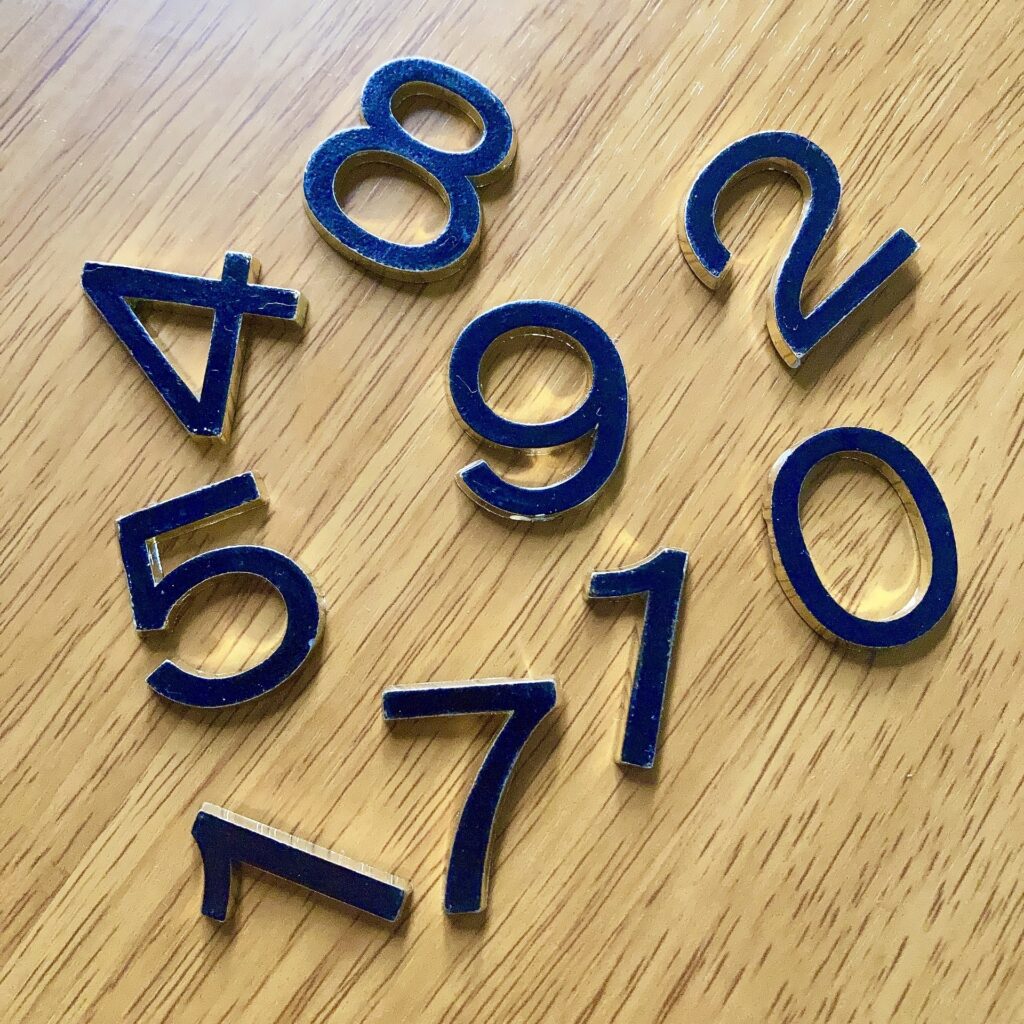
PC講座では各自の進度に合わせて学習をすることができます。
パソコン初心者の方は画面の見方、マウスの使い方、タイピングといった基本操作を学習。
慣れてきた方や経験者の方は、様々なソフトを使って実践問題。
自分のペースで慣れていきながら、確実にスキルを身に着けていくことができます。
今週も、Excelを使って100マス計算をしていただきました!
Excelで100マス計算してみよう ② ~掛け算/オートフィル/複合参照~
Excel(エクセル)は、「表計算」ソフトと呼ばれるもので、表を作って、その表をもとに計算したり、グラフを作ったりするための基本ソフトです。
企業で扱う書類には、見積書や請求書、売上報告書など、計算する必要のある書類が多いため、オフィスワークや事務の仕事をする際、まず間違いなく使用することになるソフトです。
今週も、
【Excelを使って100マス計算の表を作成し計算する】
に挑戦しました!
今週は掛け算の表を作成していただきました。
また、オートフィル、複合参照についても深掘りしています!
【1】[100マス計算 その5]の表を作成する
まず、Excelで以下の表を作成してみましょう。
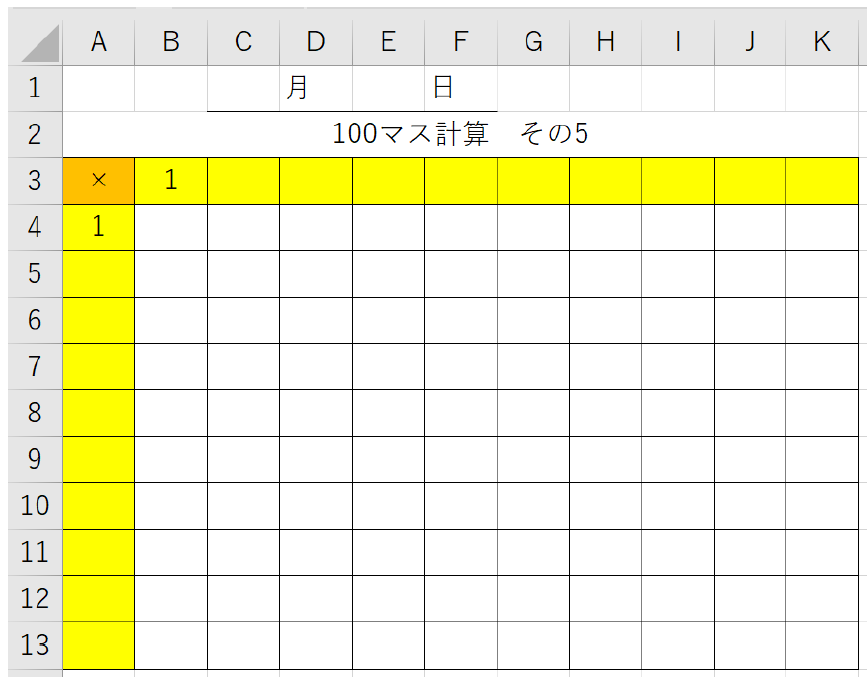
① Excelを起動し、「空白のブック」をクリックします。
② 開いた「Book1」の「Sheet1」に、以下の表を作成します。
※ 列の幅は「4」
※ タイトル「100マス計算 その5」は、セルを結合して中央揃え
●B~K列、4~13行に【オートフィル】使って数値を入力する
① 「1」が入力されている【B3】セルを選択し、 右下に小さな点(・)が表示されるので、その点を右にドラッグする。
② 「1」が連続して表示されたあと、「オートフィルオプション」の下矢印をクリックし、「連続データ」を選択します。
③ BからKに、1から10の数値が連続で入力されます。
同じように、縦の【A4】から【A13】に、オートフィルで連続の数値を入力します。
●掛け算(乗算)の数式を入力する
①【B4】セルに「1×1」の数式を入力します。
Excelでは、「*(アスタリスク)」が、掛け算(乗算)を表す記号になります。
【B4】のセルに「(半角で)【=B3*A4】 」と入力し、Enter。
※Excelで計算式を入力する時は、「1×1=1」ではなく、「=1*1」
②「1×1=1」の解答が表示されます。
Excelは、数式もオートフィルで自動入力することができます。
【B4】セルの数式(=B3*A4)を縦に、オートフィルで入力してみてください。
しかし、Excelで数式をオートフィルでコピーすると、参照するセルも一つずつ下に移動するため、
以下のように掛け算の答えが違ってしまいます。(本来は全て【B3】セルの「1」を参照したい)
このような計算間違いを回避するために【複合参照】を使います。
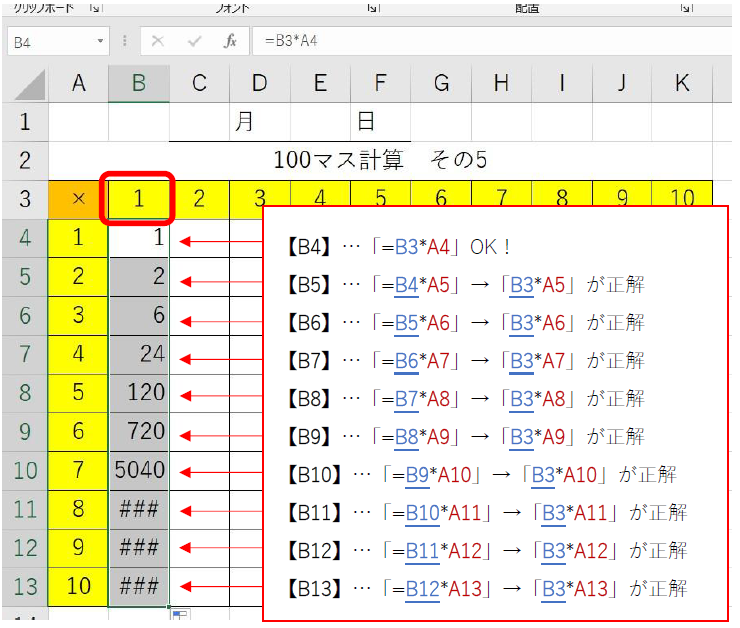
【複合参照】とは
複合参照とは、行・列のどちらかを固定してセルを参照する方法のこと。

対象のセル番地にカーソルがある状態で【F4】キーを押すたびに、$記号の位置が変更され、
$記号の後ろの行や列が固定されます。
(※【F4】キーを押しても変化がないPCの方は、左下の【Fn】と【F4】を同時に押してください)
早速、【B4】セルに数式を入力してみましょう。
③ 【B4】セルを選択した状態で、数式バーに「=B3*A4」と入力します。
「B3」(青字)にカーソルがある状態にして、【F4】キーを2回押します。
「B$3」になり3行目に固定されます。
④ 次に「A4」(赤字)にカーソルがある状態にして、【F4】キーを3回押します。
「$A4」になりA列に固定されます。
※これで、参照するセルが【3】行目と、【A】列に固定された、ということになります。
数式バーが「= B$3* $A4」になったら、Enter。
【B4】セルに「1×1=1」の解答が表示されます。
⑤ 【B4】セル(1×1の数式が入ったセル)を、オートフィルで縦方向にコピーします。
B列の「1×2、1×3、1×4、…1×10」の解答が一気に入力されます。
⑥ 縦のオートフィルが入力されている状態で、横方向にオートフィルで数式をコピーします。
解答が一気に入力されます。
今週は、Excelで100マスの表の掛け算に挑戦していただきました。
オートフィルは、数値を連続で入れたり、計算式をコピーできるなど、覚えると作業が圧倒的に早くなるのでぜひ覚えたいテクニックです。
また、複合参照は、Excelを使いこなすために避けて通れないテクニックなので、概念をしっかり把握した上で使ってみてください。
作業効率が格段にアップしますよ!



